筆者企業的服務器都是存放在一個相對獨立的機房中。如果每次去維護服務器都需要跑到機房中去的話,那不是要麻煩死了。筆者現在是通過微軟服務器的終端服務來實現服務器的遠程管理。筆者通過客戶端連接軟件連接到服務器上的終端服務。經過身份驗證後筆者的本機桌面就會顯示服務器的桌面。並且筆者可以在自己的桌面上執行服務器上的應用程序、存儲文件、網絡資源。除了速度稍有影響之外,就跟在本機上進行操作差不多。
一、終端服務器的本質。
當筆者通過網絡連接到終端服務器後,需要運行服務器上的一些程序。其實這些應用程序是在終端服務器上執行的,而不是在本機上執行。也就是說筆者的電腦的作用就好像是鍵盤與鼠標。即筆者只在他的計算機上通過鍵盤與鼠標來操作應用程序,然後將終端服務器所傳送來的結果顯示在屏幕上。
而且通過終端服務,多人可以同時對服務器進行管理。如在微軟的服務器上部署有郵件服務、數據庫服務等應用服務。此時郵件管理員、數據庫管理員、服務器管理員等等可以同時連接到服務器上,執行位於終端服務器內的應用程序。
所以終端服務對於企業網絡管理員來說,是很實用的一個工具。特別是企業網絡規模比較大,有相對獨立的計算機房。此時管理員去服務器前面維護不怎麼方便,那麼管理員通過遠程來維護服務器則是最方便的辦法。
二、遠程連接的權限控制。
雖然遠程連接為網絡管理員提供了很大的方便。但是其也很有可能給服務器帶來一定的安全隱患。為此網絡管理員在方便了日常工作的同時,也需要關注終端服務的安全問題。微軟終端服務器在安全上也采取了一些措施。如要允許網絡管理員通過終端服務來管理服務器的話,必須滿足兩個前提條件。一是啟動服務器上的遠程桌面功能,二是將用戶賬戶加入到遠程桌面用戶組。這兩個是網絡管理員連接到服務器所必須的條件。
要把用戶加入到遠程桌面用戶組的方法,要視這台服務器的具體配置來看。服務器的相關服務配置不同,其設置的方法也不同。大致來說,有如下幾種。
一是在服務器上如果沒有安裝終端服務器而只是啟動了遠程桌面管理的話,網絡管理員也可以通過終端服務來進行遠程管理。也就是說,遠程桌面是終端服務的一個簡化版本。此時,如果要把用戶加入到遠程桌面用戶組可以通過如下步驟來實現。網絡管理員可以依次選擇“開始”、“設置”、“控制面板”、“系統”。在打開的對話框中選擇“遠程”標簽,選擇“允許用戶遠程連接到此計算機”復選框來啟動遠程連接的功能。然後單擊“選擇遠程用戶”按鈕,把用戶加入到遠程桌面用戶組。如下圖所示:
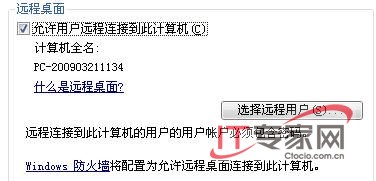
為了安全起見,最好能夠為這個賬戶配置相關的安全策略。如可以通過密碼策略,強制實現密碼的復雜性;可以讓對這個賬戶的登陸時間事件審核;設置當密碼輸入錯誤超過三次時自動鎖定這個賬戶等的功能。通過這些措施來保障用戶名與密碼的安全性;從而保障遠程維護的安全性。
二是服務器部署了終端服務器,而且這個服務器又處在微軟域環境中則配置起來就相對復雜一些,不過其安全性也會更高。此時網絡管理員也首先需要啟用遠程桌面的功能。此時網絡管理員也可以依次選擇“開始”、“設置”、“控制面板”、“系統”。在打開的對話框中選擇“遠程”標簽,選擇“允許用戶遠程連接到此計算機”復選框來啟動遠程連接的功能。不過在配置帳戶的時候就有所區別。
上一頁12 下一頁 閱讀全文